Изтегляне на драйвери за скенер Mustek BearPaw 1200CU Plus
Скенерът на Mustek BearPaw 1200CU Plus е остарял хардуер, но все още се поддържа от производителя и неговият драйвер се актуализира редовно. В тази статия ще се опитаме да разкажем подробно как да търсите и изтегляте файлове на това устройство на компютъра си, без да прилагате специални знания или умения.
съдържание
Сваляне на драйвера за скенер Mustek BearPaw 1200CU Plus
Когато купувате устройство, трябва да сте го получили в пълен комплект. Обикновено в кутията има диск с всички необходими програми. Понякога това е по вина на производителя или продавачите на този компактдиск или има проблем с липсата на флопидисково устройство в компютъра. В този случай други методи с различна ефективност ще помогнат. За тях ще бъдат обсъдени по-долу.
Метод 1: Място за поддръжка на Mustek
Нека започнем, като разгледаме най-ефективния вариант - изтегляне на драйвери от официалния сайт на производителя. Тук можете да намерите най-новата версия на софтуера и лесно да го инсталирате на твърдия диск. Трябва да направите следното:
Отидете на официалния сайт на Mustek
- Отворете официалния уеб сайт на компанията, като кликнете върху връзката по-горе.
- Преминете към секцията "Поддръжка" . Трябва незабавно да се появи изскачащо меню, в което да изберете секцията "Файлове за изтегляне на драйвери и ръководства" .
- Ще видите пред вас страница, на която се търсят драйвери, но BearPaw 1200CU Plus е стар скенер, така че файловете му са прехвърлени на FTP (протокол за мрежов трансфер на данни). Следователно ще трябва да изберете един от наличните протоколи. Препоръчваме да отидете на европейски, тази опция е най-подходяща.
- След това отворете папката "Драйвер" .
- Отидете в директорията "0_Old_BearPaw Series" .
- Намерете подходящия модел в списъка и кликнете с левия бутон върху името.
- Сега трябва да отворите папката с данните за вашата операционна система, като Windows XP.
- Кликнете върху единствената налична директория.
- Кликнете върху "setup.exe", за да започнете да изтегляте този файл.
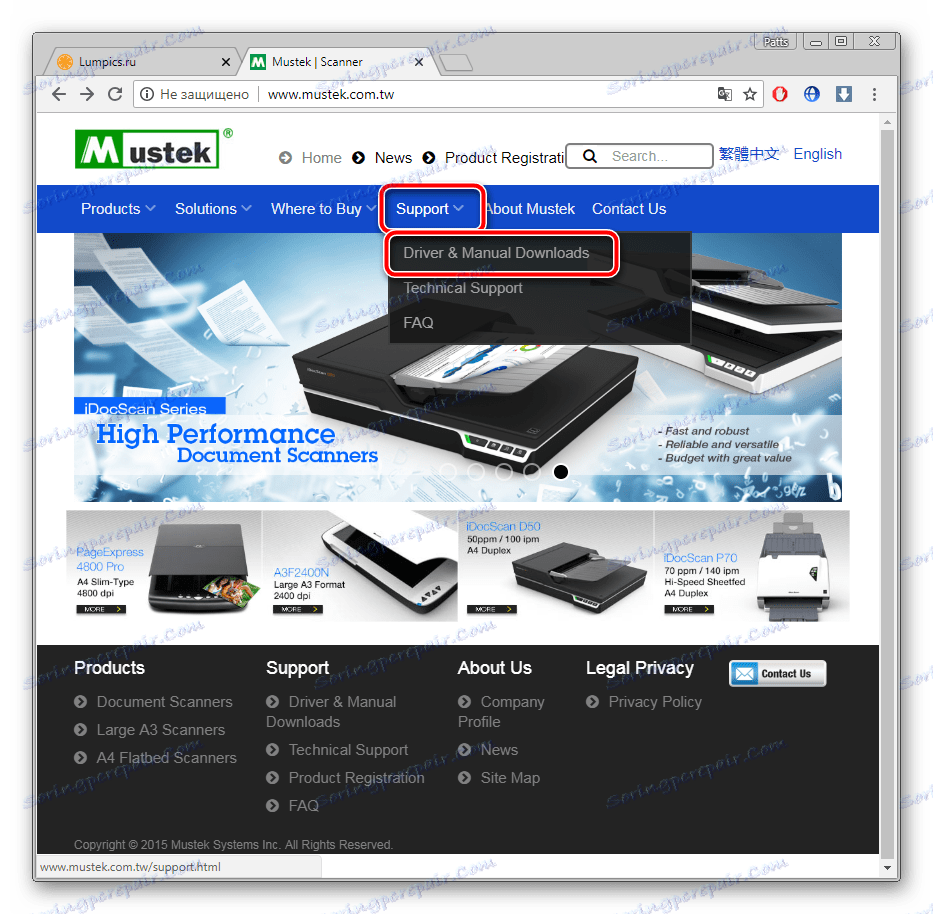
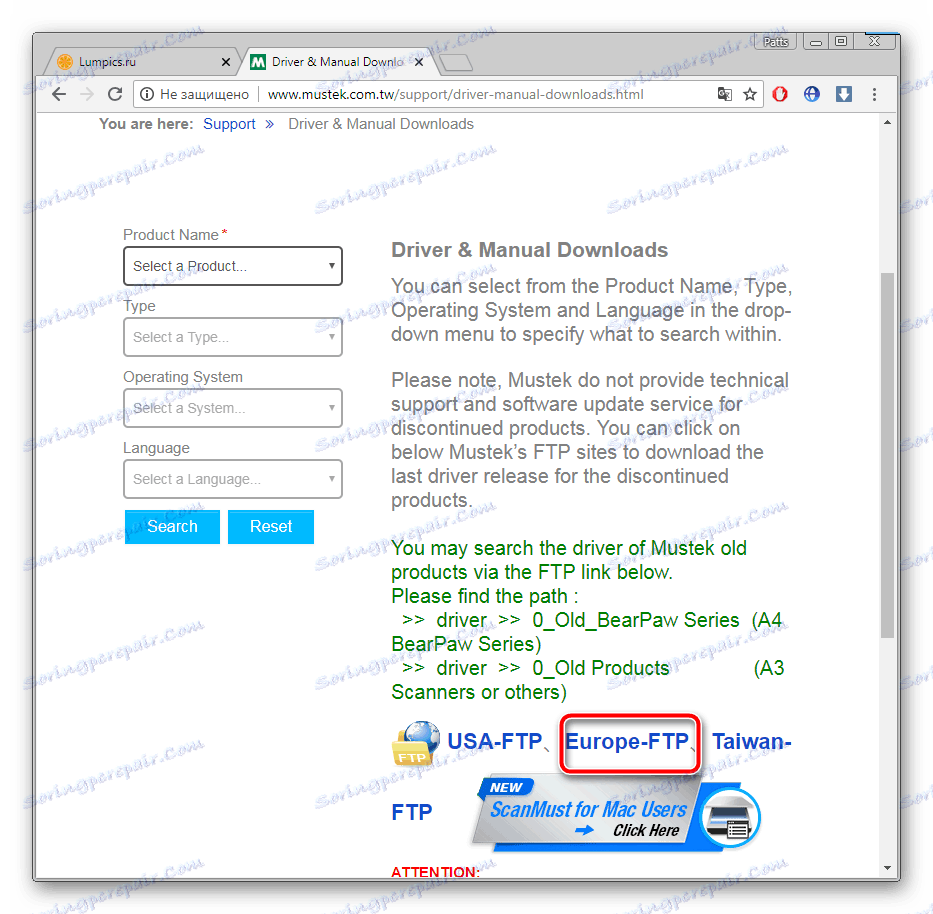
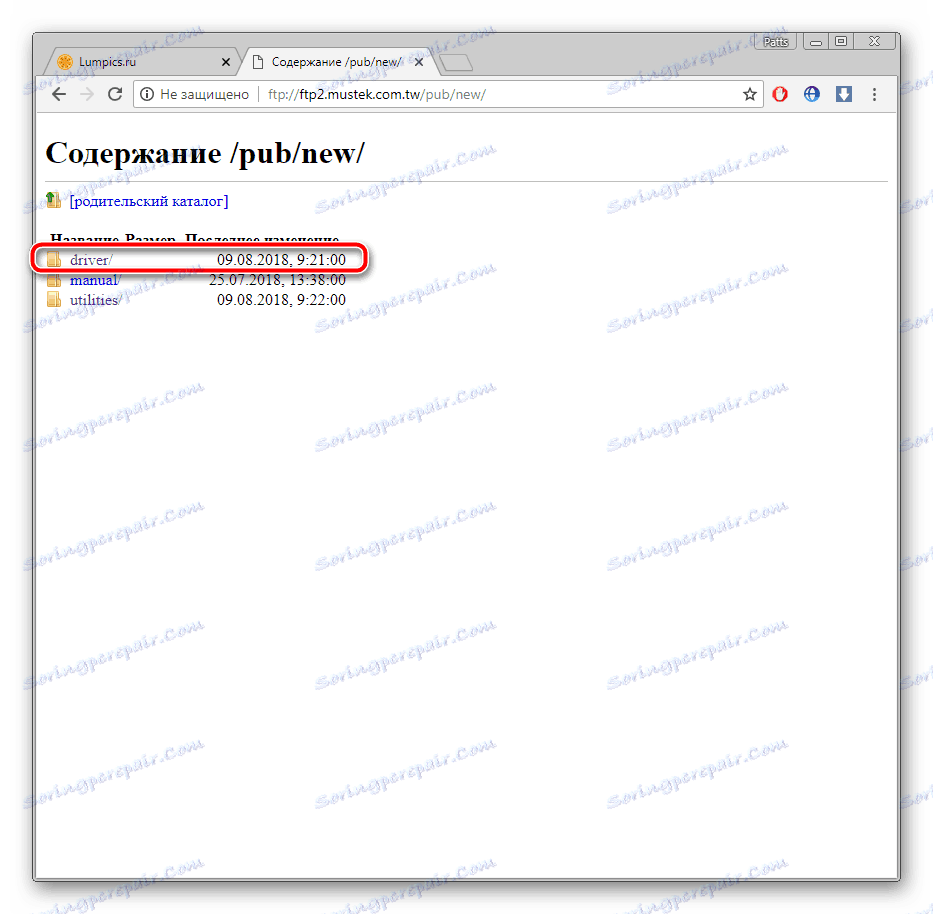
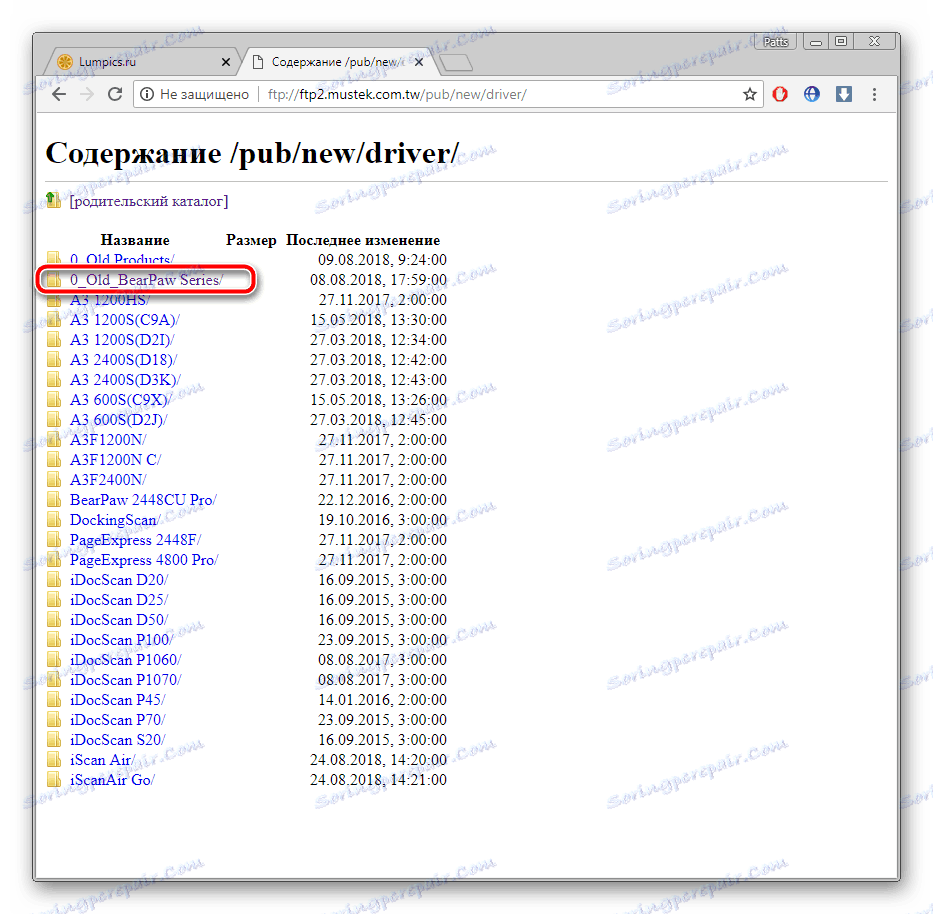
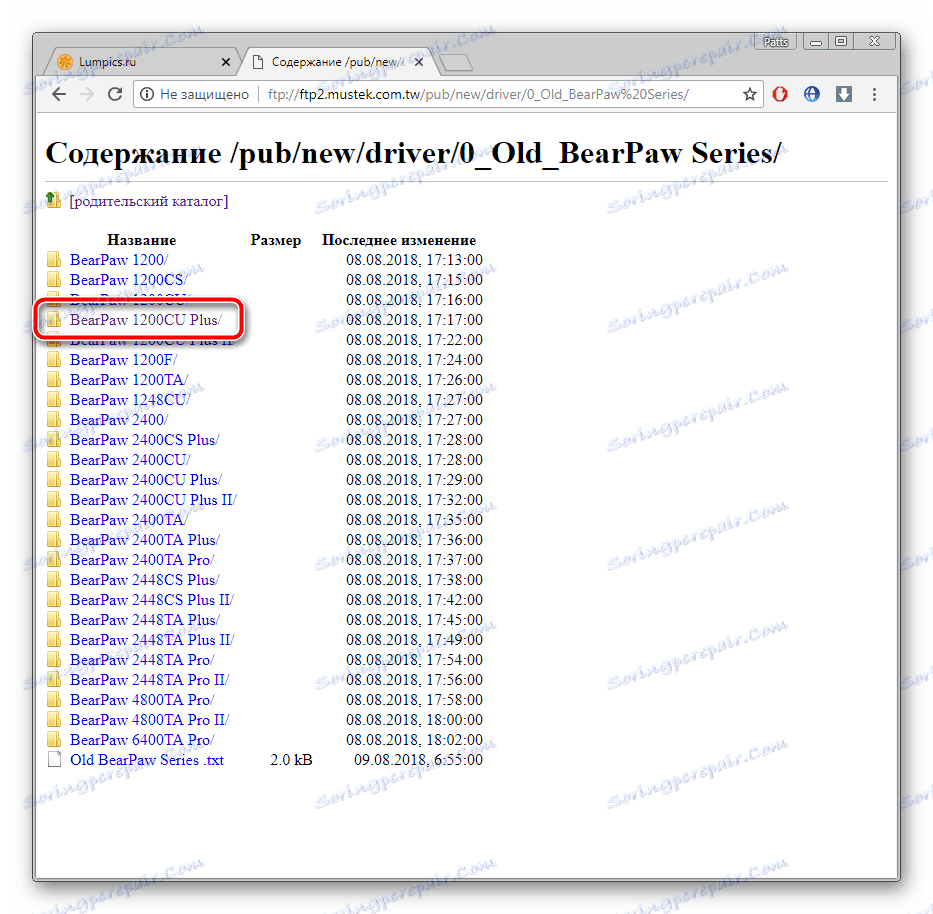
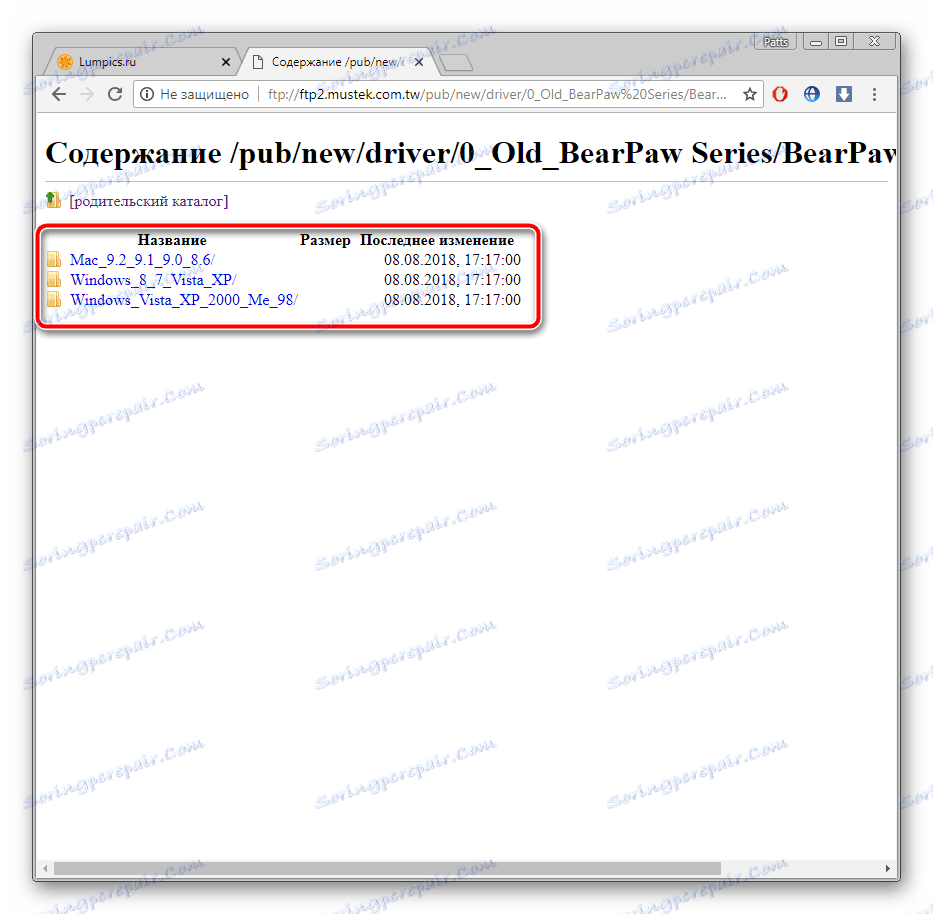
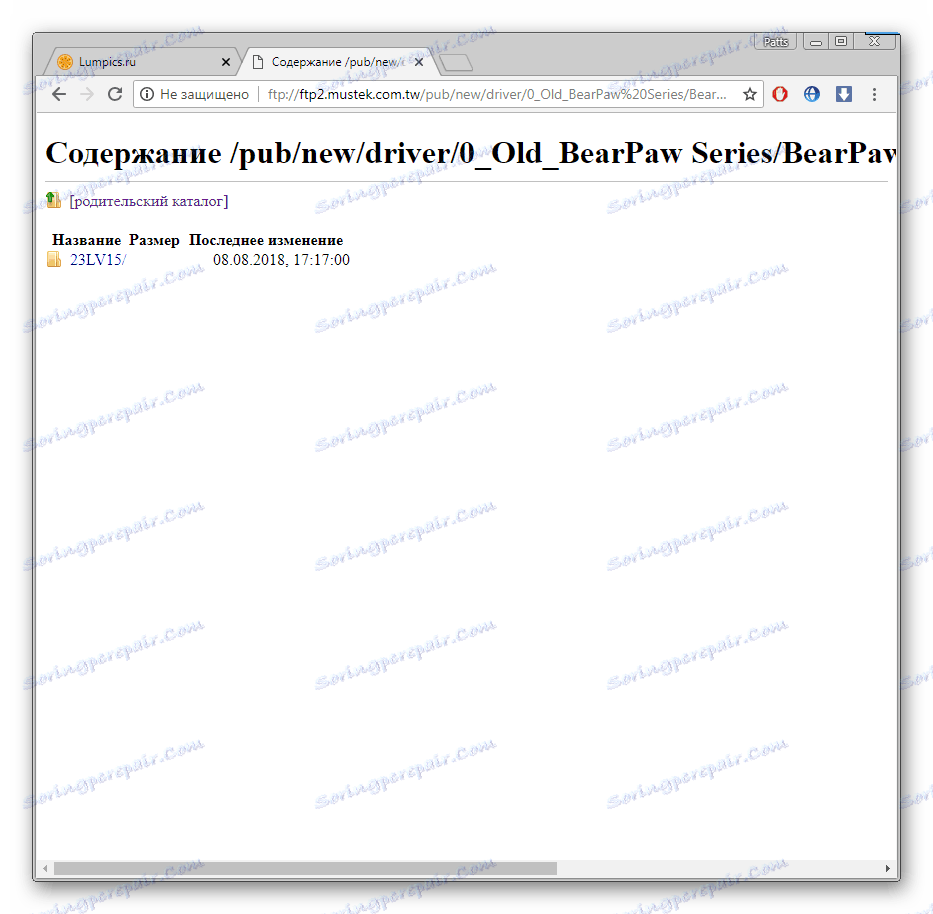
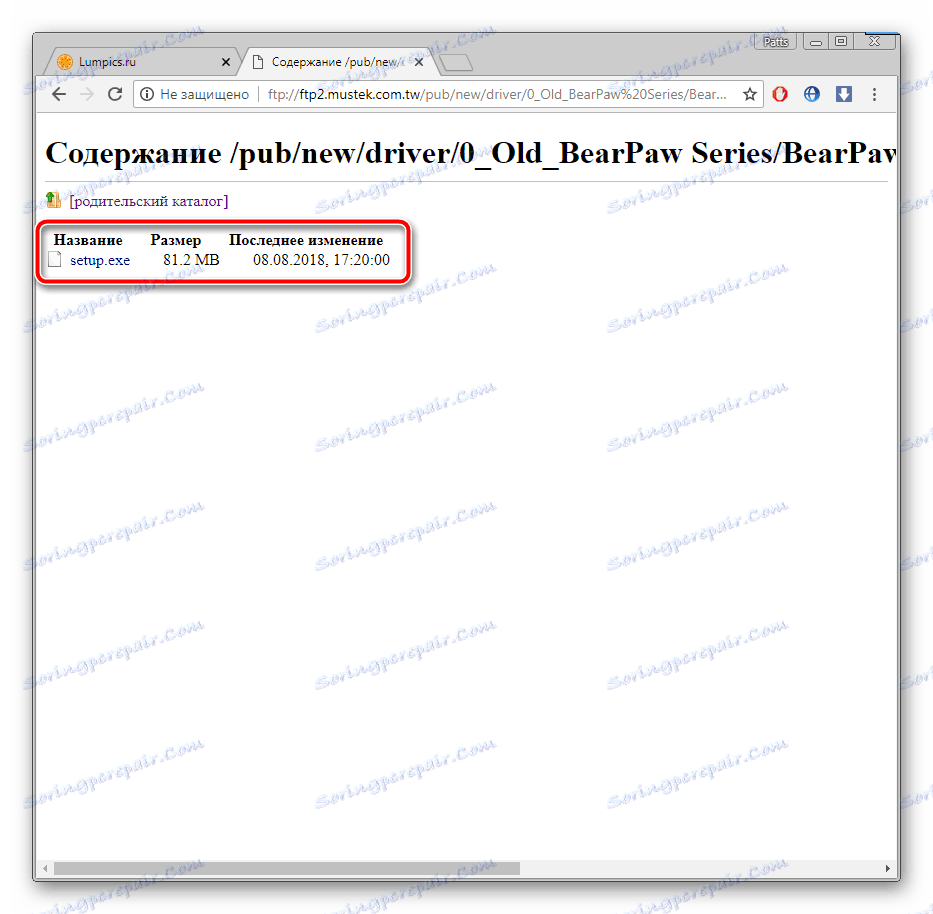
Трябва само да инсталирате изтегления софтуер и веднага можете да започнете да работите със скенера.
Метод 2: Софтуер на трети страни
Ако процесът на търсене на файлове през официалния сайт не ви е подходящ или изглежда мрачен, препоръчваме да използвате специални програми, чиято основна задача е да намерите и инсталирате драйвери за всички необходими компоненти и периферни устройства. Има няколко представители на такъв софтуер, но всички работят на същия принцип. Посочете ги по-подробно в статията на връзката по-долу.
Повече подробности: Най-добър софтуер за инсталиране на драйвери
Предлагаме да се обърнем Driverpack разтвор , Подробни указания за работа в тази програма можете да намерите в другия ни материал.
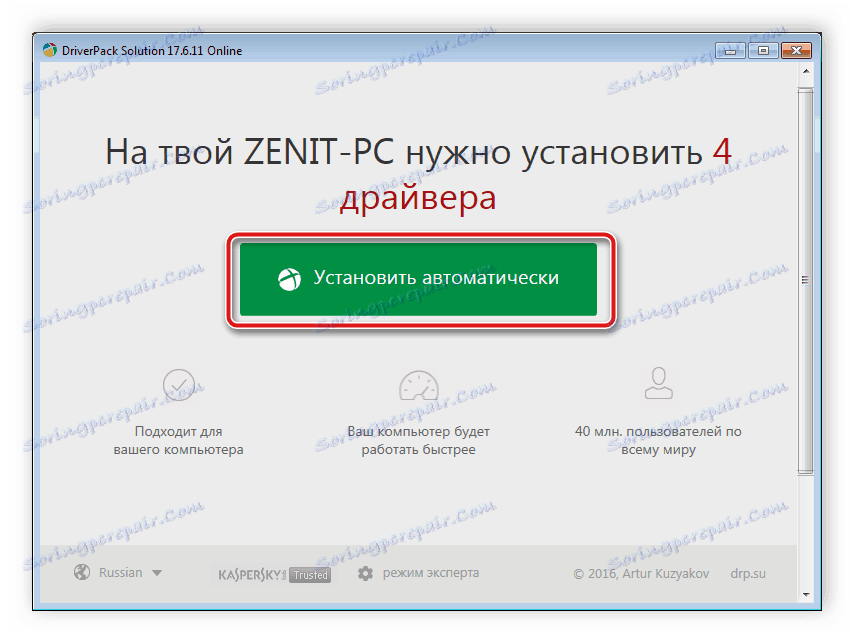
Повече подробности: Как да актуализирате драйверите на вашия компютър с помощта на DriverPack Solution
Метод 3: ID на скенера
Отивате в " Windows Device Manager" , в свойствата на всяко свързано оборудване ще намерите информация за уникалния му код. Подобен идентификатор е полезен не само по време на взаимодействие с операционната система, но благодарение на него се търси чрез специални онлайн услуги. Идентификационният номер за Mustek BearPaw 1200CU Plus изглежда така:
USBVID_055F&PID_021B
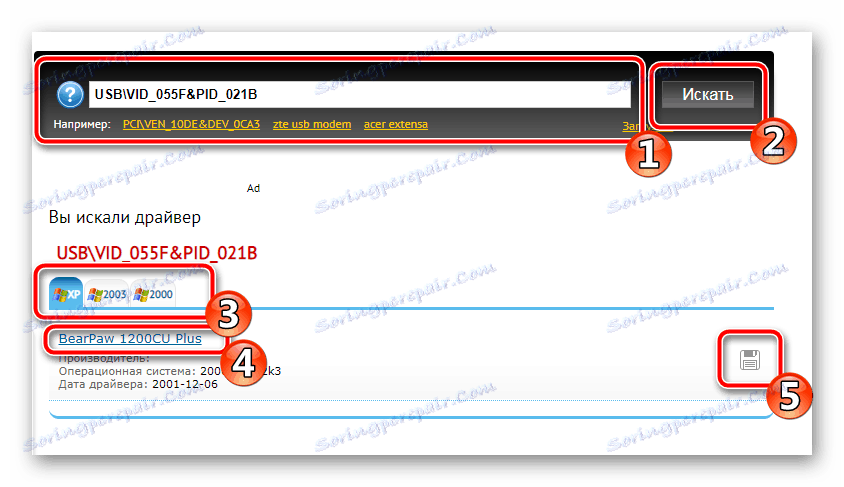
Прочетете подробно за тази опция в статията на нашия автор на връзката по-долу.
Повече подробности: Търсене на драйвери от hardware ID
Метод 4: Вградена функция на операционната система
Особено в случаите, когато свързаното оборудване не се разпознава автоматично от системата, разработчиците са направили помощна програма, която ви позволява да добавяте всичко ръчно. Една от стъпките по време на този процес е автоматичното търсене и инсталиране на драйвери. Разширени по този метод за Windows 7, прочетете нашия друг материал.
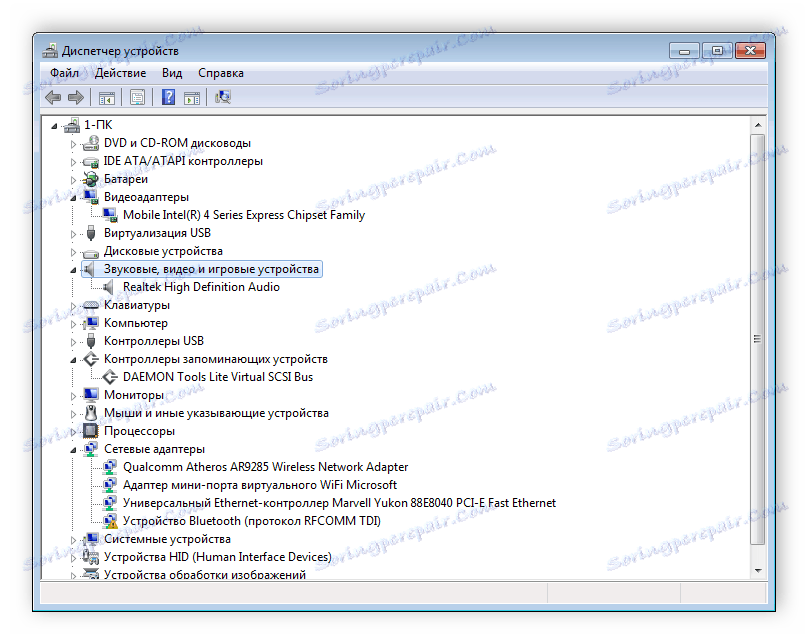
Повече подробности: Инсталиране на драйвери с помощта на стандартни инструменти за Windows
Както можете да видите, можете да изтеглите драйвера за скенера Mustek BearPaw 1200CU Plus с една от четирите различни опции, всяка от които изисква потребителят да извърши определени манипулации. Запознайте се с всеки метод и след това следвайте избраните инструкции, за да се уверите, че устройството работи правилно след инсталирането.